
Windows 10ユーザーはしばしば必要としています 複数のスピーカーを切り替えます 。ヘッドセットまたはヘッドフォンに含まれている可能性がある一方で、モニタに組み込まれている可能性があります。特定のスピーカーをデフォルトの出力デバイスとして設定する方法があります。
いくつかのアプリでデフォルトのスピーカーを設定することもできます。
すべてのアプリに適用されるデフォルトのスピーカーのセットを選択するのは簡単ですが、システムのデフォルトをオーバーライドする特定のアプリケーション(ズームなど)のスピーカーを選択できるようにするのは何もありません。
システム全体のすべてのアプリケーションにデフォルトのサウンド出力デバイスを設定したい場合は、読み込んでください。これにより、デフォルトのスピーカーがWindowsに設定され、アプリケーションを設定しない限り、アプリはそれらを使用します。
あなたもすることができます アプリごとにデフォルトのスピーカーを設定します Windows設定では、わかりやすい機能を使用してください。
関連している: Windows 10でアプリごとのサウンド出力を設定する方法
設定を使用してデフォルトのスピーカーを選択する方法
「Windows設定」を使用すると、デフォルトの出力デバイスを選択できます。まず、[スタート]メニューをクリックして、左側の[ギア]アイコンを選択して[設定]を開きます。 Windows + Iを押して開くこともできます。
または、タスクバーの通知領域(システムトレイ)のスピーカーアイコンを右クリックし、「サウンド設定を開く」を選択して「サウンド設定」画面に戻ります。

[設定]ウィンドウで、[システム]を選択します。

ウィンドウのサイドバーの[サウンド]をクリックします。

「サウンド」画面の「出力」を見つけます。 「出力デバイスを選択してください」と表示されたドロップダウンメニューで、デフォルトとして使用したいスピーカーをクリックします。
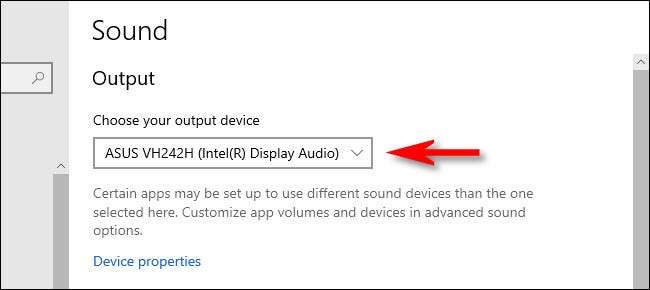
コントロールパネルを使用してデフォルトのスピーカーを選択する方法
システムトレイのスピーカーアイコンを使用して、数回のクリックでデフォルトのスピーカーをすばやく設定できます。まず、タスクバーのスピーカーアイコンを右クリックして、表示されるメニューから[サウンド]を選択します。

[Sound]ウィンドウで、[再生]タブをクリックします。
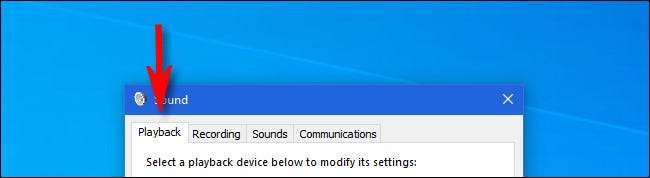
[再生]タブでは、Windowsによって認識されたスピーカーのリストが表示されます。 (あなたがここに見えるスピーカーが見えないのであれば、 いくつかのトラブルシューティング 順番にある可能性があります。)リスト内では、デフォルトのスピーカーとして使用したいスピーカーを強調表示してから、[デフォルトの設定]ボタンをクリックします。
関連している: Windows 10でサウンドの問題を修正する方法
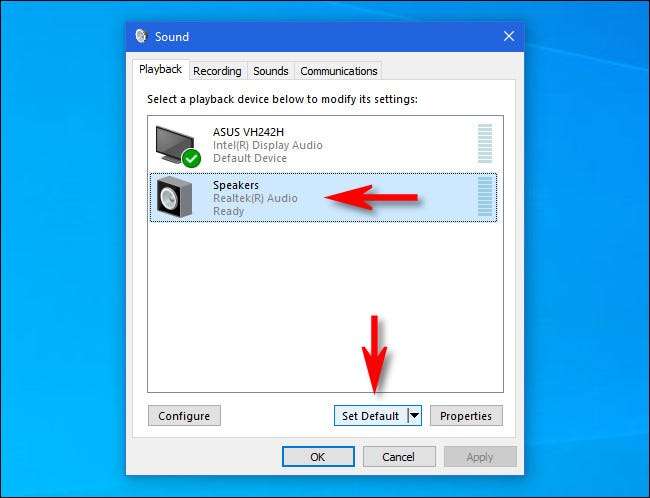
スピーカーがデフォルトで設定されると、アイコンの横に緑色のチェックマークが表示され、リストエントリには「デフォルトのデバイス」も含めます。
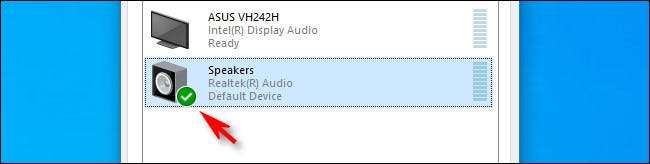
[OK]ボタンをクリックして[サウンド]ウィンドウを閉じて、すべてが設定されています。
その後、「設定」を閉じて、完了です。それは簡単です。幸せなリスニング!







